Відкривати папку Цей комп’ютер замість швидкого доступу
Ще є можливість зробити так, щоб замість стартової панелі відкривався ярлик Цей комп’ютер. Для початку користувачеві потрібно запустити сам провідник. Далі варто клацнути ПКМ на Панелі швидкого доступу і вибрати розділ параметрів.
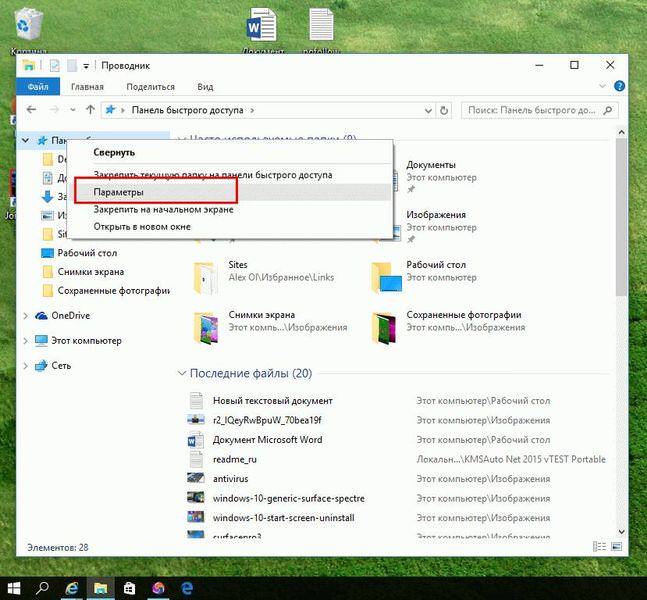
Залишилася настроювання на вкладці Загальні. У верхньому рядку варто вибрати Цей комп’ютер. Після чого залишиться підтвердити зроблені зміни.

Все, на цьому налаштування можна вважати закінченою, якщо цей метод не підійшов, то є ще кілька способів.
Зміна імені користувача в Windows
Повне видалення панелі швидкого доступу
В цьому методі для початку потрібно відкрити утиліту для редагування реєстру, користувачу потрібно натиснути win+r і ввести regedit. У лівій половині меню необхідно пройти по маршруту HKEY_CLASSES_ROOT\CLSID\{679f85cb-0220-4080-b29b-5540cc05aab6}\ShellFolder. Далі варто зайти в змінну Attributes і поставити в якості значення a0100000.
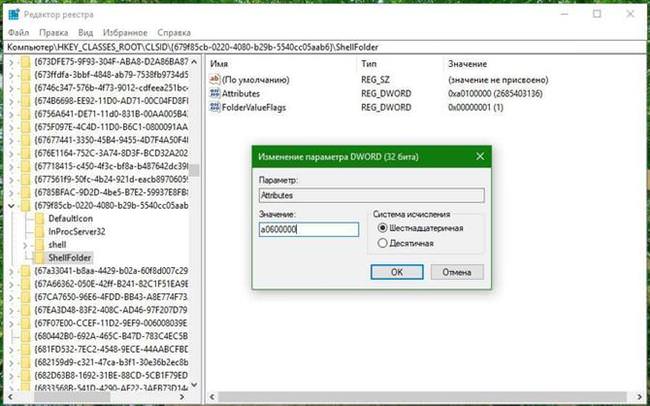
Якщо у вас система з 64 розрядами, то варто пройти по тому ж маршруту, але почати з HKEY_CLASSES_ROOT.
Однак, якщо система не дає змінити параметри, то необхідно зробити ще кілька дій. Варто натиснути правою кнопкою миші по необхідному параметру і вибрати пункт дозволу. У меню, що з’явилося, варто перейти в додатковий розділ.

У меню у верхньому рядку, де відображено власник потрібно клікнути Змінити, після чого необхідно ввести Адміністратори в наступному вікні.
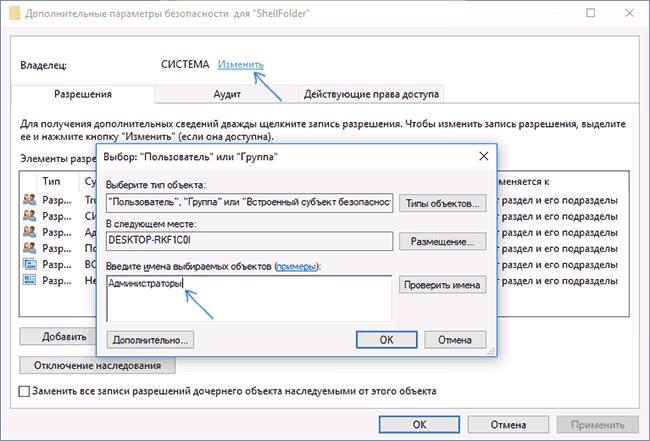
Потім потрібно натиснути ОК. Після чого користувач опиниться в списку дозволів. Тут варто вибрати групу Адміністраторів і поставити їм повний доступ, якщо його ще немає.

Після всіх дій, проведених з реєстром, варто перезавантажити комп’ютер. Однак, провідник буде намагатися отримати доступ до панелі, якої тепер немає, щоб не отримувати звіти про помилки, варто виконати дії з попереднього пункту і поставити Цей комп’ютер в якості стартового вікна.






